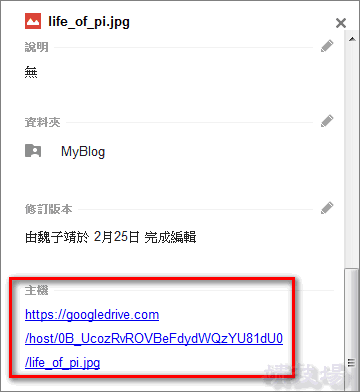「Google Drive」是Google力推的雲端儲存服務,目前免費用戶可以享有5G容量,雖然和其他同類型的服務相較之下,提供的空間容量略遜一籌,但Google Drive的好處是它不限制流量,因此,有些常載入且會耗流量的圖片,就可以考慮放到Google Drive中(Google Site也是個好選擇),但是在Google Drive無法直接取得圖片外連的網址,這一點是比較不方便的地方,但已有高手提供了簡單的方法,有需要的人可以參考本文說明。
【使用教學】
上傳圖片的部分是必備技能,因此在這邊就略過這部分,而要存取得圖片的外連網址,第一步驟便是要將圖片設為公開:首先,請把圖片設為「共用」→選擇「變更」

選擇「公開在網路」後,按「儲存」離開
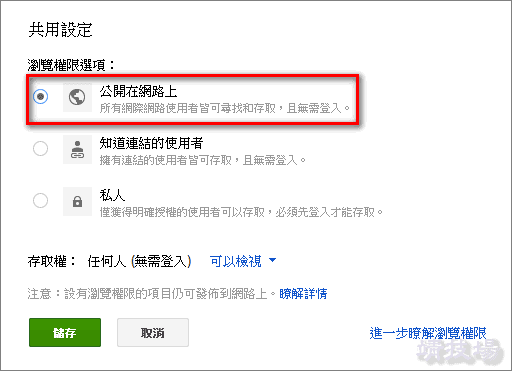
接著就是藉由公開的網址取得「FILEID」,FILEID為一連串的英文、數字所組成,例如下圖黃色圈選的部分

然後把剛得到的FILEID,將以下網址的「FILEID」替換掉,便是最終的外連網址,以下格式只要二擇一即可
https://drive.google.com/uc?export=view&id=FILEID https://drive.google.com/uc?export=download&id=FILEID
舉例來說,圖片的公開網址為:
https://docs.google.com/file/
d/0B_UcozRvROVBVWZDWWRNcnd6UXc/edit?usp=sharing
那麼FILEID為「0B_UcozRvROVBVWZDWWRNcnd6UXc」
則外連網址則為:
https://drive.google.com/uc?export=view&id=0B_UcozRvROVBVWZDWWRNcnd6UXc
或
https://drive.google.com/uc?export=
download&id=0B_UcozRvROVBVWZDWWRNcnd6UXc
更新:另外一個可以套用的網址格式是
https://googledrive.com/host/FILEID
以本文的範例來說,所得到的網址如下:
https://googledrive.com/host/0B_UcozRvROVBVWZDWWRNcnd6UXc
當我們得到永久的外連網址時,就可以將圖片連結到網站中呈現了。為慶祝大導演李安勇奪奧斯卡最佳導演、最佳電影原創配樂、最佳攝影、最佳視覺效果等4項大獎,就讓我們用「少年PI的奇幻漂流」來做實例Demo吧
更新:現在可以直接利用內建的方式來取得外連的網址了,請將欲分享的檔案設為共用,然後在檔案上按滑鼠右鍵→選擇「詳細資料」

然後由「主機」的資訊中就可以取得外連網址囉